电脑进不了桌面,电脑进不了桌面黑屏-
来源:game773整合
作者:
时间:2024-03-08 22:02
小编:773游戏
我最近收到了一台电脑,它出现的问题就是一直就是停留在开机Windows画面,无法进入系统桌面,一直卡住不动。其实,电脑出现这种情况,有比较多的原因,比如说系统引导故障、系统文件缺失问题或者是电脑硬盘坏道等等,我们需要多角度分析解决问题。如果你也遇到了类似的问题,不知道怎么去解决的话,下面就一起来电脑进不了桌面的解决方法吧!

电脑进不了桌面黑屏
方法一:
1、 电脑中了crs.exe病毒,就会出现无法进入桌面的问题,可以断开网络,重启电脑,通过F8键选择进入安全模式

2、 然后,打开电脑杀毒软件,对系统进行全盘杀毒,如果是系统盘的病毒,注意右键打
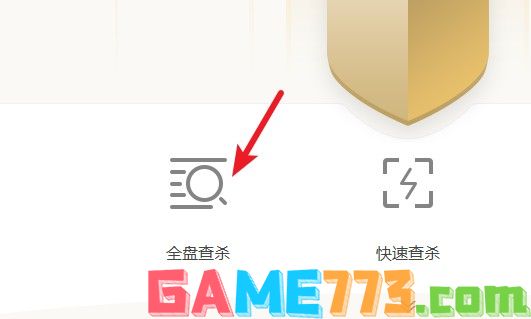
3、 接着,点击进入Windows目录下,设置显示文件和文件夹,按修改时间排序后,将创建的文件全部删除掉
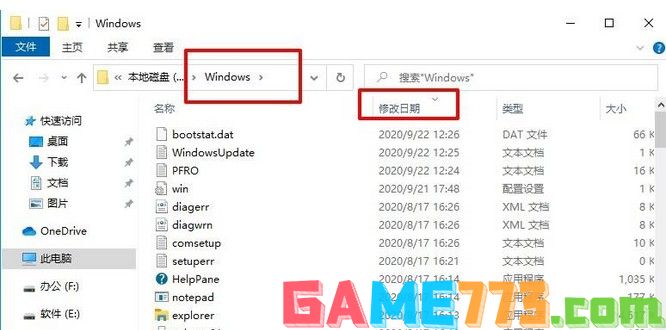
4、 接着,点击进入Windows\system32目录下,和上一步一样,删除相应日期的文件
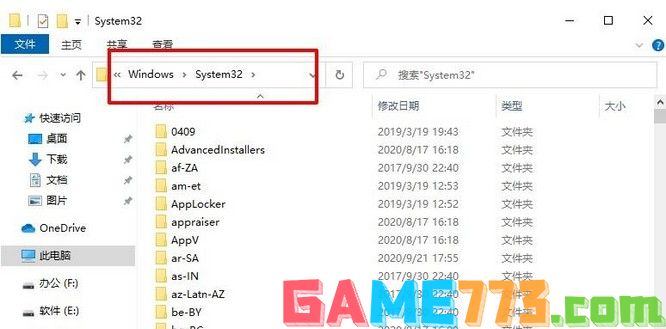
5、 之后,将系统盘中DOCUME~1\你的用户名中的文件,全部清理干净

6、 随后,通过搜索查找并删除crs.exe、SystemKb.sys、NewInfo.rxk、winlog0a.exe和rundll2000.exe
7、 继续点击IceSword软件中的注册表,查找并删除crs、SystemKb、NewInfo、winlog0a和rundll2000的注册项
8、 下一步,修复注册表,点击展开HKEY_LOCAL_MACHINE\Software\Microsoft\Windows NT\CurrentVersion\Winlogon,设置shell的键值为Explorer.exe即可
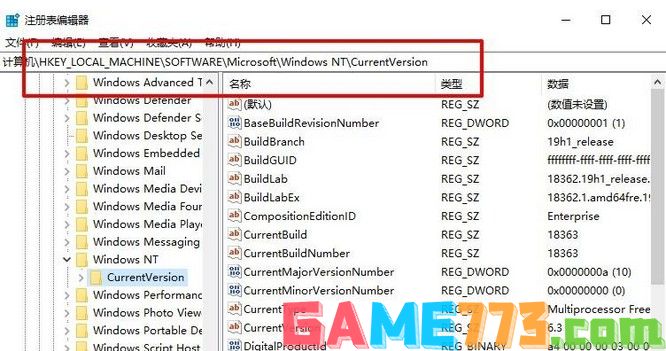
9、 接着,继续点击展开并删除里面不需要的启动项注册表选项HKEY_LOCAL_MACHINE\Software\Microsoft\Windows\CurrentVersion\Run
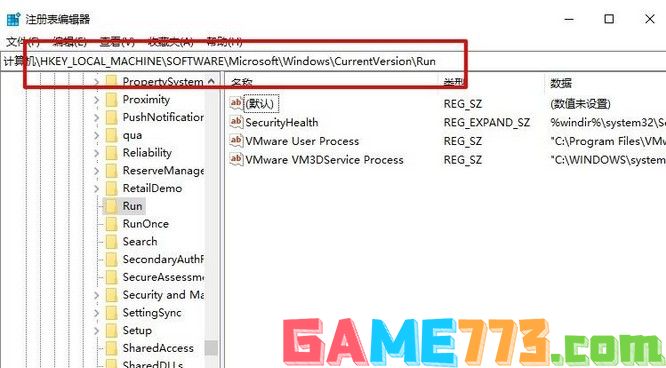
10、 最后,取消IceSword的“禁止进程创建”后,重新启动电脑即可解决进不了桌面的问题了
方法二:
1、 进入系统桌面,右键点击查看-显示桌面图标
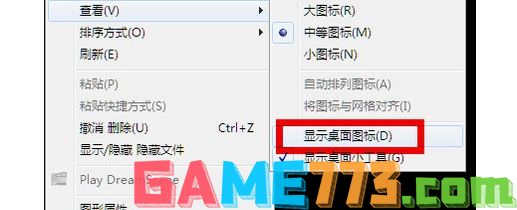
2、 如果没有显示图标或任务栏,那就同时按住esc+shift+ctrl键,正常情况下桌面就会出现任务管理器

3、 然后,点击任务管理器应用程序-新任务按钮,输入“explorer”并点击确定即可
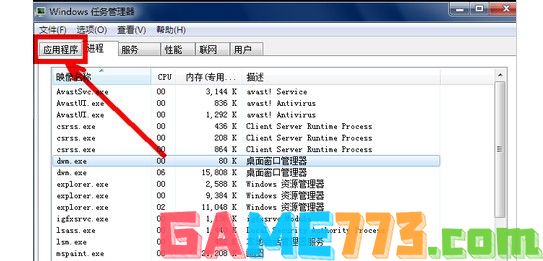
4、 如果不行的话,那就是系统出现了问题,可以选择进入还原程序开始还原Windows系统
5、 电脑重启,按F8键进入安全模式,点击“系统还原”,按照提示操作即可
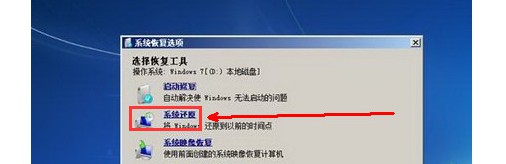
方法三:
1、 如果上面两个方法都无法解决,也进不了安全模式,那就点击选择“带命令提示符的安全模式”
2、 然后,使用管理员身份运行以下4个命令:
Dism /Online /Cleanup-Image /CheckHealth 检查系统是否损坏
Dism /Online /Cleanup-Image /ScanHealth 扫描系统文件是否出错
Dism /Online /Cleanup-Image /RestoreHealth 将不同的系统文件还原官方源文件
sfc /scannow 修复还原
3、最后,重启电脑,就可以解决电脑进不了桌面的问题了
上面的内容,就是电脑进不了桌面的解决方法了。如果你的电脑也出现进不了桌面的问题,那就先参考这些方法来解决,一一去分析故障所在。这里我非常建议大家都准备一个u盘启动盘作为电脑系统维护工具,它可以解决许多的电脑系统导致的故障,比如说系统引导出错导致的开不了机等等。
以上就是电脑进不了桌面,电脑进不了桌面黑屏-的全部内容了,文章的版权归原作者所有,如有侵犯您的权利,请及时联系本站删除,更多电脑进不了桌面相关资讯,请关注收藏773游戏网。
下一篇:最后一页














